Hva er de spesielle egenskapene til Cinch Audio Recorder? Når du vil spille inn musikk, er det en allsidig musikkopptaker for å fange lydfiler med MP3 320KBS bitrate, HiPDI-støtte og automatisk merking. Bare lær mer om hvordan du spiller inn musikk fra Spotifiy med Cinch Audio Recorder, samt det beste alternativet fra artikkelen.
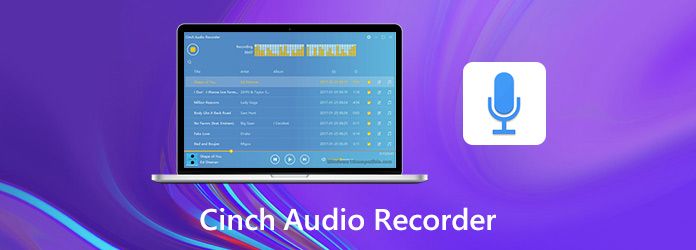
Er Cinch Audio Recorder en verdig lydopptaker for å fange lyd- eller musikkfiler? Når du ønsker å kjøpe programvaren for USD 25.00, bør du lære mer om de utmerkede funksjonene i Cinch Audio Recorder før du laster ned programmet.

Pros:
Cons:
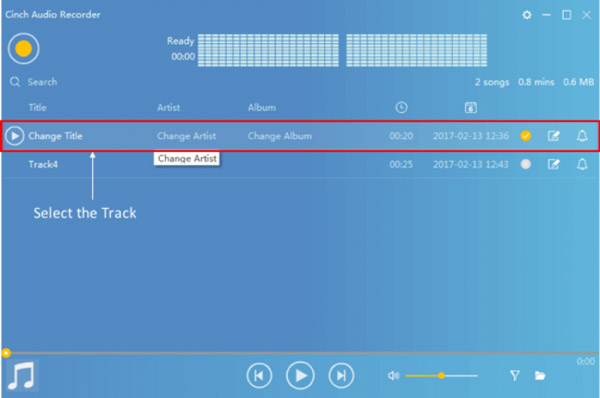
Trinn 1: Last ned og installer Cinch Audio Recorder, start programmet på datamaskinen din. For å fange ønsket musikk med original kvalitet, bør du lukke de andre musikkapplikasjonene eller til og med mikrofonfilene på forhånd.
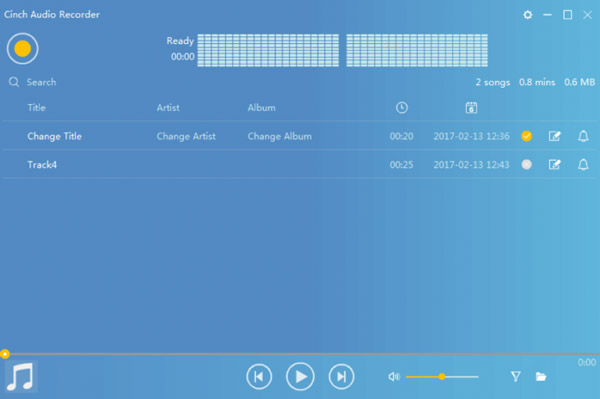
Trinn 2: Klikk på Starte opptak -knappen før du starter Spotify -musikkfilene. Den lar deg fange alle detaljer om musikken, som inkluderer musiktittel, artist, albumdetaljer, etc.
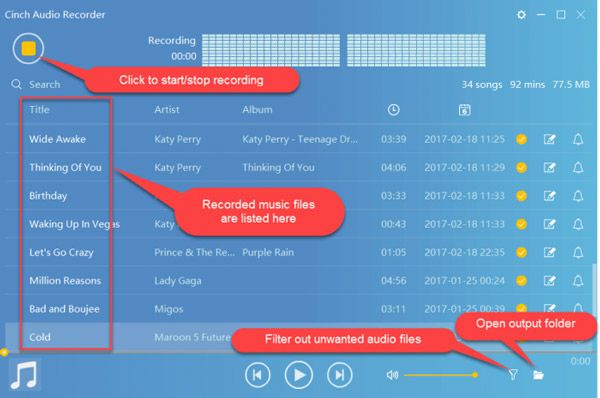
Trinn 3: Mens du spiller inn en sang, er Cinch Audio Recorder kraftig nok til å fange opp alle ID3-tagger også. Når du har tatt de ønskede musikkfilene, kan du trykke på Stopp -knappen du kan finne på grensesnittet. Det blir lagret som MP3-filer.
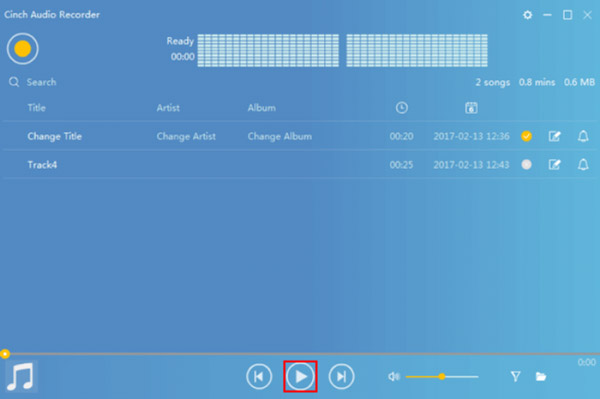
Trinn 4: Den innspilte musikken blir lagret i din lokale mappe. Etter det kan du redigere ID3 -taggene og konvertere musikkfilen til en ringetone etter ønske. Videre kan du også justere blank tid, musikk tid og gap tid deretter.
Hvordan ta opp et planlagt program for kringkasting av musikk enkelt? Er det et Cinch Audio Recorder-alternativ for å fange musikkvideoer med de samme funksjonalitetene? AnyMP4 Screen Recorder er en allsidig skjermopptaker for å fange skjermvideoer, spille inn lydfiler og ta stillbilder. I tillegg kan du også legge til merknader, redigere musikkfilene, planlegge opptak og til og med finjustere lyd- / videoinnstillingene.
Sikker nedlasting
Sikker nedlasting
Trinn 1: Last ned og installer Cinch Audio Recorder, start programmet på datamaskinen din. Gå til Videoopptaker menyen og klikk på Gear for å finpusse lyd- / videformatet, hurtigtastene for opptak, legge til musemarkøren og flere andre parametere.

Trinn 2: Gå tilbake til hjemmegrensesnittet og velg Lydopptaker menyen, som du kan aktivere System lyd alternativet og deaktivere Mikrofon alternativ. Dessuten kan du også justere lydvolumet før du klikker på REC knapp for innspilling av musikk.

Trinn 3: Dessuten kan du også klikke på Oppgaveplan for å legge til en ny oppgave og redigere innstillingene. Du kan finjustere begynnelsestidspunktet, spille inn lengde og frekvens osv. Da kan programmet fange musikkfilene automatisk.
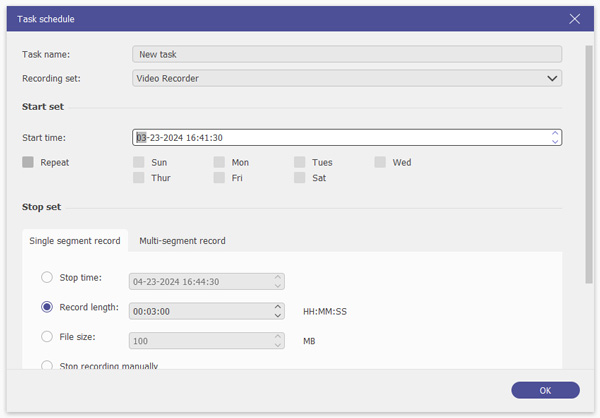
Trinn 4: Når du har fanget de ønskede lydfilene, vil det direkte å forhåndsvise og redigere den innspilte lyden. Deretter kan du velge startpunkt og sluttpunkt, justere volumet eller til og med gå til Innspillingshistorikk for å administrere innspilt musikk med letthet.

1. Bør du spille inn lyd med MP3 320 KBP / S med Cinch lydopptaker?
Cinch Audio Recorder og de fleste lydopptakerne klarer å fange MP3-lyden med 320KBP / S automatisk når det er nok lagringsplass. Men lydstrømmene overføres med 128 kbps bitrate, og sparer dem ved 320 kbps bruker bare plass på harddisken.
2. Hvordan redigere ID3-tagger med Cinch Audio Recorder?
Vanligvis er Cinch Audio Recorder i stand til å gjenkjenne ID3-taggenes informasjon automatisk. Men hvis du vil redigere og korrigere ID3-taggene manuelt, kan du klikke på ID3-redaktør ikon for å endre informasjonen for tittel, artist, år, albumnavn, sjanger og albumomslag.
3. Hvordan lage ringetone fra Cinch Audio Recorder?
Bare klikk på ringetoneikonet og velg startpunktet og sluttpunktet fra tidslinjen for å trimme den ønskede delen. Ringetonene for iPhone må være 40 sekunder eller mindre, og 30 sekunder for Android. Forhåndsvis ringetonen i Cinch Audio Recorder og klikk på Lagre -knappen for å lagre ringetonen på datamaskinen.
Når du vil spille inn musikkfiler med Cinch Audio Recorder, kan du lære mer informasjon om hvordan du bruker musikkopptakeren fra artikkelen. Enten du trenger å fange musikk uten annonser, konvertere til ringetone eller redigere ID3-taggene, kan du lære den detaljerte prosessen fra artikkelen. Hvis du trenger å ta en musikkvideo med lignende funksjoner, bør AnyMP4 Screen Recorder være det beste alternativet Cinch Audio Recorder du kan ta i betraktning.